Thủ thuật ứng dụng
Cách Thêm Font Chữ Vào CapCut Đơn Giản Và Nhanh Nhất
Bạn đang tìm cách thêm font chữ vào CapCut để video trở nên độc đáo, mang đậm dấu ấn cá nhân hơn? Đừng lo, bài viết này sẽ hướng dẫn bạn chi tiết từng bước – từ cách tải font, cài đặt vào CapCut cho đến những mẹo nhỏ giúp font hiển thị đẹp và đúng ý nhất. Dù bạn dùng CapCut trên điện thoại hay máy tính, đảm bảo xem xong là làm được ngay!
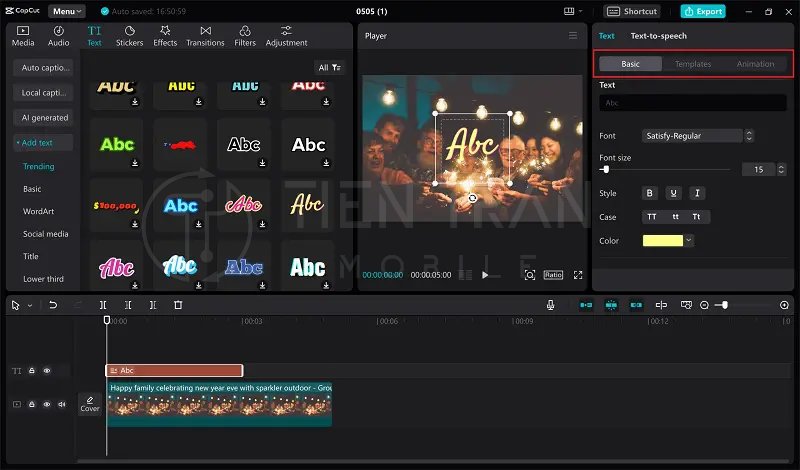
Tại Sao Nên Thêm Font Chữ Tùy Chỉnh Vào CapCut?
Dù kho font chữ mặc định của CapCut khá đa dạng, việc thêm font chữ tùy chỉnh từ bên ngoài sẽ mang lại những lợi ích vượt trội:
- Xây dựng nhận diện thương hiệu: Sử dụng một bộ font chữ đồng nhất giúp khán giả dễ dàng nhận ra video của bạn giữa hàng ngàn nội dung khác. Đây là yếu-tố-nhỏ-nhưng-võ-lớn trong việc xây dựng thương hiệu cá nhân hoặc doanh nghiệp.
- Tăng tính chuyên nghiệp: Typography (nghệ thuật sắp đặt chữ) được đầu tư kỹ lưỡng từ intro, phụ đề cho đến outro sẽ khiến video của bạn trông chỉn chu và “đắt giá” hơn hẳn.
- Cải thiện trải nghiệm người xem: Một font chữ rõ ràng, dễ đọc, và hỗ trợ đầy đủ tiếng Việt sẽ giúp người xem nắm bắt thông điệp tốt hơn, từ đó tăng tỷ lệ xem hết video (video retention).
- Mở rộng khả năng sáng tạo: Font chữ tùy biến là chìa khóa để bạn tạo ra các hiệu ứng văn bản độc đáo (như hiệu ứng chữ viết tay, neon, glitch…) mà font mặc định không thể đáp ứng.
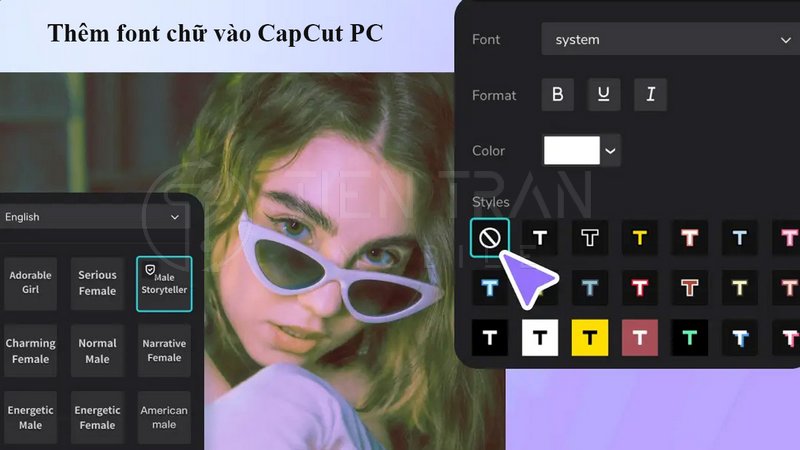
Hướng Dẫn Thêm Font Chữ Vào CapCut Trên Điện Thoại (iOS & Android)
Quy trình thực hiện trên điện thoại rất trực quan và dễ dàng. Bạn chỉ cần làm theo các bước sau:
Bước 1: Tải File Font Chữ Về Điện Thoại Đầu tiên, bạn cần có file font chữ. Hãy tìm và tải các font có định dạng .TTF hoặc .OTF.
- Nguồn tải uy tín: Google Fonts, DaFont, hoặc các trang chia sẻ font Việt hóa.
- Lưu ý: Nên ưu tiên các font có ghi rõ “hỗ trợ tiếng Việt” để tránh lỗi hiển thị dấu khi gõ. File sau khi tải thường sẽ được lưu trong thư mục Tệp (Files) hoặc Download trên điện thoại của bạn.
Bước 2: Thêm Font Chữ Vào Dự Án CapCut Sau khi đã có file font, hãy mở ứng dụng CapCut.
- Mở CapCut và tạo Dự án mới.
- Chọn mục Văn bản -> Thêm chữ.
- Nhập nội dung bạn muốn, sau đó nhìn xuống thanh công cụ và chọn mục Phông chữ.
- Tại đây, bạn sẽ thấy một biểu tượng dấu cộng (+) hoặc tùy chọn Thêm phông chữ (hoặc “Nhập”).
- Nhấn vào đó và chọn Tải lên tệp.
- Duyệt đến file font .TTF hoặc .OTF bạn đã tải ở Bước 1 và chọn nó.
- Font chữ mới sẽ ngay lập tức xuất hiện trong danh sách và sẵn sàng để bạn sử dụng.
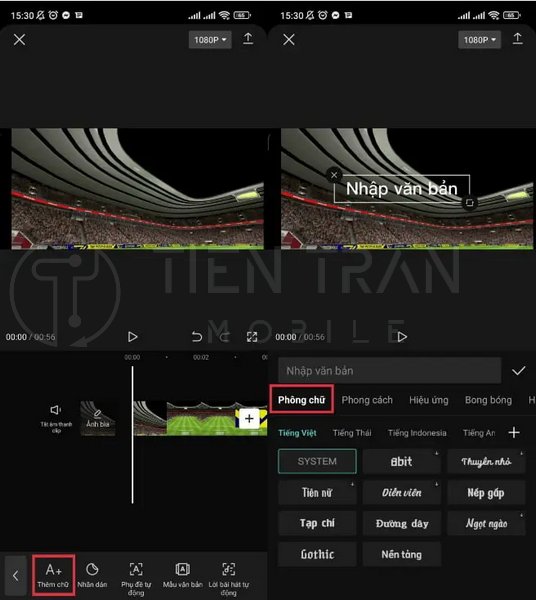
Hướng Dẫn Thêm Font Chữ Vào CapCut Trên Máy Tính (PC/Laptop)
Phiên bản CapCut trên máy tính có một ưu điểm lớn: nó tự động nhận diện tất cả các font chữ đã được cài đặt trên hệ điều hành của bạn (Windows hoặc macOS).
Bước 1: Tải và Cài Đặt Font Chữ Cho Máy Tính
- Tải font chữ bạn muốn từ các nguồn uy tín. File tải về thường có định dạng .zip.
- Giải nén file .zip đó, bạn sẽ thấy các tệp có đuôi .ttf hoặc .otf.
- Cài đặt font:
- Trên Windows: Chọn tất cả các file font, nhấp chuột phải và chọn Install (hoặc Install for all users).
- Trên macOS: Mở ứng dụng Font Book, sau đó kéo thả các file font vào hoặc nhấn vào dấu cộng (+) để thêm font.
Bước 2: Sử Dụng Font Mới Trong CapCut
- Khởi động lại CapCut nếu ứng dụng đang mở để phần mềm cập nhật thư viện font.
- Mở dự án của bạn, vào mục Text (Văn bản).
- Trong bảng tùy chỉnh văn bản, tìm đến mục Font (Phông chữ).
- Kéo xuống phần System (Hệ thống), bạn sẽ thấy tên của font chữ mình vừa cài đặt.
- Chỉ cần nhấp vào để áp dụng cho văn bản của bạn.
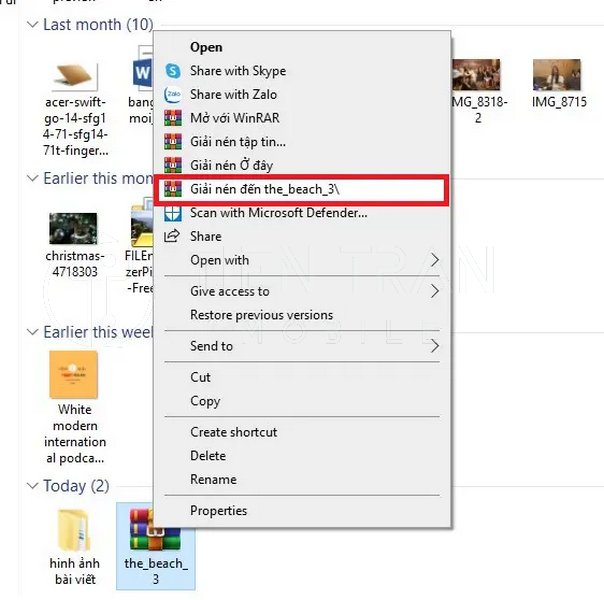
>> Tham khảo thêm nhiều nội dung hữu ích tại đây
Gợi Ý Một Số Font Chữ Đẹp và Nguồn Tải Uy Tín
| Loại Font | Gợi Ý Tiêu Biểu | Đặc Điểm & Ứng Dụng Phù Hợp |
| Việt hóa – Viết tay | UTM Avo, SVN-Gilroy, Be Vietnam Pro | Mang lại cảm giác thân thiện, gần gũi. Rất hợp cho các vlog đời sống, du lịch, video tâm sự. |
| Đơn giản – Chuyên nghiệp | Montserrat, Roboto, Open Sans | Dễ đọc, hiện đại, rõ ràng. Lý tưởng cho các video hướng dẫn, review sản phẩm, nội dung doanh nghiệp. |
| Nghệ thuật – Ấn tượng | Lobster, Pacifico, Luckiest Guy | Gây ấn tượng thị giác mạnh, độc đáo. Thích hợp làm tiêu đề, video “đu trend” TikTok, clip âm nhạc. |
Nguồn tải font miễn phí và an toàn:
- Google Fonts: Kho font khổng lồ, miễn phí cho cả mục đích cá nhân và thương mại, tối ưu hiển thị tốt và hầu hết đều hỗ trợ tiếng Việt.
- DaFont: Thư viện font nghệ thuật đa dạng, được sắp xếp theo nhiều chủ đề (kinh dị, hoạt hình, retro…).
- Font Squirrel: Nổi tiếng với các font chất lượng cao và được cấp phép sử dụng thương mại 100%.
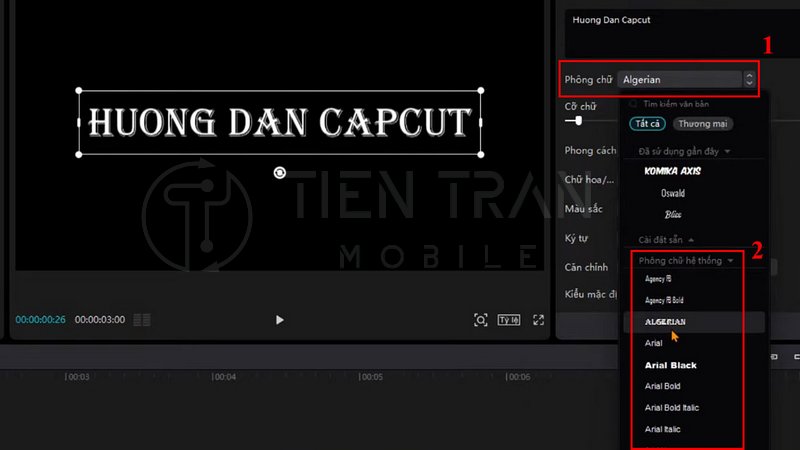
Những Lưu Ý Quan Trọng Khi Thêm Font Chữ
- Kiểm tra giấy phép sử dụng: Luôn đọc kỹ điều khoản sử dụng font. Một số font chỉ miễn phí cho mục đích cá nhân (personal use), không được dùng cho các dự án thương mại (commercial use).
- Ưu tiên font hỗ trợ tiếng Việt: Để đảm bảo không bị lỗi font, hãy gõ thử các ký tự như “đ, ă, ê, ô, ơ, ư” trước khi quyết định sử dụng lâu dài.
- Khởi động lại ứng dụng: Sau khi cài font mới trên máy tính, hãy luôn khởi động lại CapCut để đảm bảo font được nhận diện.
- Giữ ứng dụng CapCut cập nhật: Các phiên bản mới thường xuyên sửa lỗi liên quan đến hiển thị văn bản, giúp trải nghiệm của bạn mượt mà hơn.

Lời Kết
Việc nắm vững cách thêm font chữ vào CapCut không chỉ là một thủ thuật kỹ thuật, mà còn là một chiến lược thông minh để nâng tầm giá trị cho video của bạn. Một font chữ phù hợp sẽ giúp truyền tải đúng cảm xúc, tăng tính chuyên nghiệp và ghi dấu ấn thương hiệu mạnh mẽ trong tâm trí người xem.
Chúc bạn tạo ra những video thật đặc sắc và ấn tượng!
Nếu trong quá trình thực hiện có bất kỳ khó khăn nào, đội ngũ kỹ thuật của Tiến Trần Mobile (284 Cao Đạt, P.1, Q.5, TP.HCM) luôn sẵn lòng hỗ trợ. Hãy chia sẻ bài viết này nếu bạn thấy hữu ích nhé!
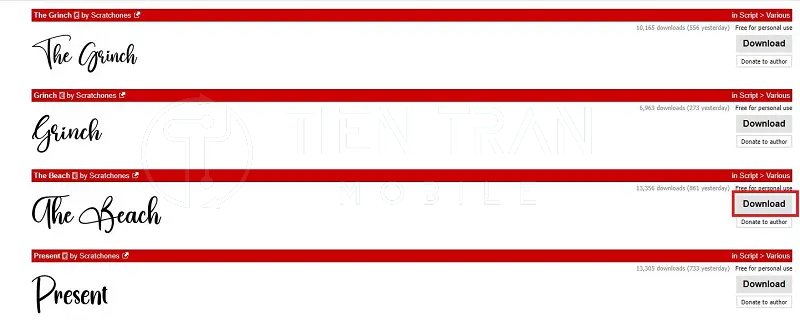
>> Tham khảo thêm nhiều nội dung hữu ích tại đây











